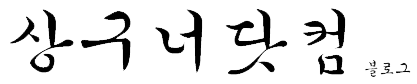검색
다른 검색어로 검색을 시도하시기 바랍니다.
아파치 가상호스트 프록시를 이용한 http 포트포워딩
아파치 리버스 프록시를 이용하는 방법을 주 내용으로하고
Virtualbox 나 VMWARE등의 버추얼머신을 사용하는 환경에서
Host OS와 Guest OS를 좀더 통일성있게 사용할 수 있는 방법에 대해 적었다.
목표 : NAT 하에있는 Guest OS 에도 Name based Virtualhost 를 이용할 수 있도록 한다.
호스트OS에서도 아파치, 게스트OS에서도 아파치를 사용하고
두 서버에서 모두 이름기반 가상호스트를 사용하고 싶다면 아래처럼 설정한다.
호스트OS에서 ㄱ
아파치 모듈 mod_proxy.so,mod_proxy_html.so 탑재.
httpd.conf 최하단에 아래 추가.
=====아래=======
ProxyRequests On
<Proxy *>
Order deny,allow
Allow from all
</Proxy>
=====아래=======
게스트OS는 포트기반의 가상호스트를 이용해 아파치서버를 켜고,
호스트에서 게스트의 가상호스트포트로 포트포워딩설정을 해준다. 예, 4123포트->80포트)
다시 호스트OS의 가상호스트설정에 아래와같이 추가
========아래==========
#!work
<VirtualHost *:80>
ServerName 서버네임
ProxyPass / http://localhost:4123/
ProxyPassReverse / http://localhost:4123/
</VirtualHost>
========아래==========
호스트 아파치 재시작, 테스트.
결과 : 게스트OS로의 직접적인 이름기반 가상호스트서비스를 이용할 수 는 없으나, 아파치 리버스프록시를 이용한 name based http forwording 을 사용하였다.
결과적으로 결과적으로 호스트의 이름기반 가상호스트에 접속하면 그 가상호스트를 통해 내부의 다른 포트로 포워딩 시켜주는 역할을 하도록 설정하였다. (체감속도는 약간 느려진 느낌.)
'Study > Linux' 카테고리의 다른 글
| 우분투 엔비디아(지포스계열) 드라이버 설치후 tty 콘솔 진입이 안될때. (0) | 2014.08.20 |
|---|---|
| 실행중인 프로세스 실제 경로 구하기 (0) | 2014.08.08 |
| 우분투에서 virtualbox 여러개 띄울때 관리자 쉽게열기 (0) | 2014.08.08 |
| 우분투 ibus 한글입력 (virtualbox 지원) (0) | 2014.08.06 |
| 우분투(리눅스) 에서 NTFS 로 서버 띄우기.(+ ntfs mount) (0) | 2014.08.05 |
우분투에서 virtualbox 여러개 띄울때 관리자 쉽게열기
우분투에서 버추얼박스를 일단 띄워놓으면, 관리자를 새로 열고싶을때 패널을 열고 별 쑈를 다해야하는데,
desktop파일만 조금 수정하면 편하다.
sudo vi /usr/share/applications/virtualbox.desktop
맨아래 내용 추가
X-Ayatana-Desktop-Shortcuts=adminpanel
[adminpanel Shortcut Group]
Name=Admin Panel
Name[ko]=Virtualbox 관리자
Exec=VirtualBox
'Study > Linux' 카테고리의 다른 글
| 우분투 엔비디아(지포스계열) 드라이버 설치후 tty 콘솔 진입이 안될때. (0) | 2014.08.20 |
|---|---|
| 실행중인 프로세스 실제 경로 구하기 (0) | 2014.08.08 |
| 아파치 가상호스트 프록시를 이용한 http 포트포워딩 (0) | 2014.08.08 |
| 우분투 ibus 한글입력 (virtualbox 지원) (0) | 2014.08.06 |
| 우분투(리눅스) 에서 NTFS 로 서버 띄우기.(+ ntfs mount) (0) | 2014.08.05 |
우분투 ibus 한글입력 (virtualbox 지원)
OS '재'설치 전문가가 될 만큼 정말 우분투 윈도우 엄청 많이 깔아봤다.
그러면서 우분투 최신버전 들어오면서 한영키로 한영전환을 할 수 없어진 사태에 대해 매우 불쾌했다.
그래서 나온 방법들이
1. 나비입력기 설치(그외 scim, fctix 등등도 가능)
http://deviantcj.tistory.com/501
2. dconf-editor 로 hangul 매칭하기
http://bagjunggyu.blogspot.kr/2014/04/ubuntu-1404-lts.html
등이 있었는데.
나비의 경우 상태표시줄에 집어넣지못하고 둥둥 애매하게 떠있었어야했고,
2번의 경우는 다좋은데 virtualbox 이용시 한영전환이 매우 어려웠다.
둘다 해결할만한 방법이 있는데
http://nemonein.egloos.com/m/5233543
에 잘 나와있다.
'Study > Linux' 카테고리의 다른 글
| 우분투 엔비디아(지포스계열) 드라이버 설치후 tty 콘솔 진입이 안될때. (0) | 2014.08.20 |
|---|---|
| 실행중인 프로세스 실제 경로 구하기 (0) | 2014.08.08 |
| 아파치 가상호스트 프록시를 이용한 http 포트포워딩 (0) | 2014.08.08 |
| 우분투에서 virtualbox 여러개 띄울때 관리자 쉽게열기 (0) | 2014.08.08 |
| 우분투(리눅스) 에서 NTFS 로 서버 띄우기.(+ ntfs mount) (0) | 2014.08.05 |
우분투(리눅스) 에서 NTFS 로 서버 띄우기.(+ ntfs mount)
ntfs 마운트를 잘해야 apache에서 잘 받아들여준다(읭?)
fstab 을 이용하는방법만.
UUID=000000000000000000 mountpoint ntfs-3g rw,nosuid,nodev,noatime,allow_other 0 1
우분투에서 설치하기
apt-get install apache2 php5 mysql-server mysql-client php5-common libapache2-mod-php5 php5-mysql
한줄로 설치끝! (중간에 mysql root password 지정만 잘해주세요)
설치는 끝났고 이제 가상서버 설정만 남았습니다.
/etc/apache2/sites-available/ 디렉토리로 이동
vi 사이트명.conf 생성
<VirtualHost *:80>
ServerName 서버네임
ServerAdmin 서버관리자
DocumentRoot "가상서버위치"
<Directory "가상서버위치">
DirectoryIndex index.html index.php
Options Indexes FollowSymLinks
AllowOverride All
Require all granted
</Directory>
</VirtualHost>
완료 후
sudo a2ensite 사이트명
sudo /etc/init.d/apache2 reload
접속해본다.
가상호스트를 사용하지않는 경우, 000-default.conf 를 적절히 수정해준다.
'Study > Linux' 카테고리의 다른 글
| 우분투 엔비디아(지포스계열) 드라이버 설치후 tty 콘솔 진입이 안될때. (0) | 2014.08.20 |
|---|---|
| 실행중인 프로세스 실제 경로 구하기 (0) | 2014.08.08 |
| 아파치 가상호스트 프록시를 이용한 http 포트포워딩 (0) | 2014.08.08 |
| 우분투에서 virtualbox 여러개 띄울때 관리자 쉽게열기 (0) | 2014.08.08 |
| 우분투 ibus 한글입력 (virtualbox 지원) (0) | 2014.08.06 |
BCEL 그나마 나은 참고자료..
영어 꼬부랑 글씨
http://www.smfsupport.com/support/java/bcel-tutorial!/
그래도 여기만한거 없음 ... ㅠㅠ 보기 너무 어렵다 ...
추가 140808
https://www.moparscape.org/smf/index.php?topic=216985.0
추가 140813
http://www.geekyarticles.com/2011/08/manipulating-java-class-files-with-bcel.html
추가 140821
http://sourcecodebrowser.com/bcel/5.2/index.html
(클래스다이어그램까지 자세하게 설명됨 물론 영어)
http://www.geekyarticles.com/2011/09/implementing-aspect-oriented.html
자바 에이전트 사용에대한 설명이 있다.
'Study > BCI&BCEL&ASM' 카테고리의 다른 글
| bcel 6 다운로드 (0) | 2015.01.12 |
|---|---|
| BCI 기술과 BCEL (0) | 2015.01.12 |
| ASM 으로 바이트코드 변경하기. (0) | 2014.08.21 |
| bcel api doc (0) | 2014.08.01 |
| BCEL 메소드 추가하기 (0) | 2014.08.01 |